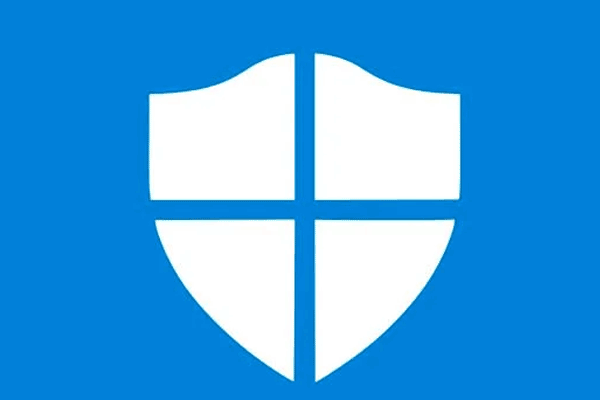Driver Easy wird immer dann angezeigt, wenn Sie bei Google Stichwörter wie Treiber-Update eingeben. Ist Driver Easy sicher zu verwenden? Braucht man es wirklich für die Treiberaktualisierung? In diesem Beitrag erklärt MiniTool Partition Wizard, was Driver Easy ist und geht ausführlich auf seine Sicherheit ein.
Windows-Betriebssysteme bieten Tools zur Treiberaktualisierung wie den Geräte-Manager und Windows Update. Diese zwei Tool s sind kostenlos und zuverlässig. Hier sind die Anweisungen zur Verwendung dieser Tools.
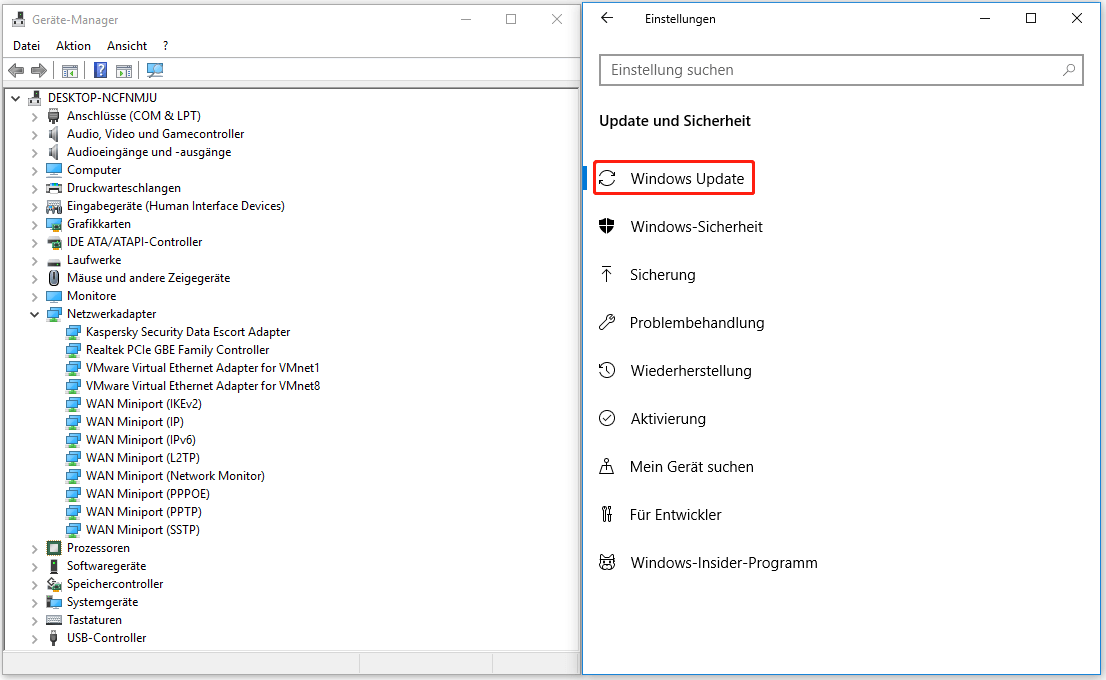
Einige Benutzer möchten jedoch die Treiber in Windows einfacher aktualisieren und sie finden ein Programm namens Driver Easy. Aber was ist Driver Easy? Ist es Malware oder vertrauenswürdig? Hier erhalten Sie die Antworten!
Was ist Driver Easy?
Easeware, das Unternehmen hinter Driver Easy, beschreibt Driver Easy als ein leistungsstarkes Dienstprogramm, das für verschiedene Windows-Versionen verfügbar ist und alle Systemtreiber scannt, aktualisiert und repariert. Mit anderen Worten: Driver Easy ist ein Programm, das Windows-Nutzern hilft, Treiber automatisch vom Gerätehersteller zu aktualisieren.
Die Funktionen und Vorteile von Driver Easy lassen sich wie folgt zusammenfassen:
- Driver Easy verfügt über die Funktion Offline Scan, mit der Sie Netzwerktreiber auch ohne Netzwerkverbindung herunterladen und installieren können.
- Driver Easy ermöglicht Ihnen auch die manuelle Aktualisierung des Treibers, da der Treiber von der Software auf Ihrem Computer gespeichert wird.
- Driver Easy vergleicht den installierten Treiber mit dem Treiber, der als Update installiert werden muss.
- Driver Easy ermöglicht es Ihnen, Geräte auszublenden, wenn Sie nicht mehr sehen wollen, dass sie nach Updates fragen.
- Driver Easy kann Ihnen helfen, Windows-Updates schneller herunterzuladen, als Sie sie über die Standard-Windows-Methode erhalten (das könnte Sie auch interessieren: 7 effektive Lösungen für Windows 10 wird nicht aktualisiert. #6 ist fantastisch).
- Driver Easy zeigt Systeminformationen an, einschließlich CPU, GPU, Motherboard, Netzwerkkarten und so weiter (das könnte Sie auch interessieren, wie Sie die vollständigen PC-Spezifikationen von Windows 10 auf 5 Arten überprüfen können).
Hier sind weitere Details von Driver Easy Website:
- Hersteller: Easeware.
- Neueste Version: v5.6.12.
- Funktionierende Systeme: Windows 7/8.1/10.
- Größe der Setup-Datei: 4,83 MB.
- Unterstützte Sprachen: 14.
- Treiber-Datenbank: 8,000,000.
- Preisgestaltung kostenlose/Mitgliedslizenz: 29,95 $ 1 Jahr Mitgliedschaft/3 PCs.
Brauchen Sie Driver Easy wirklich für ein Treiber-Update?
Seit seiner Veröffentlichung im Jahr 2009 hat Driver Easy weltweit über 3 Millionen Nutzer. Sollten Sie diese große Gruppe betreten? Verschiedene Leute haben unterschiedliche Meinungen.
POSITIVE STIMMEN: Einige Leute sind der Meinung, dass Driver Easy sicher zu benutzen ist und empfehlen die Software für die Treiberaktualisierung sehr. Hier sind die positiven Stimmen von thinkmobiles.com.
- Es ist eine großartige Software. Sie ermöglicht es Ihnen, Treiber für Ihre Hardware ohne Probleme zu installieren: Sie ist leicht zu bedienen, hat eine einfache Oberfläche und benötigt keine Installations-CD. Mir gefällt, dass ich auf eine Schaltfläche klicken kann (die Schaltfläche Scannen) und das Programm alle Treiber automatisch findet und installiert. Ich empfehle es.
- Ich empfehle das Programm sehr, wenn Sie eine neue Version der Treiber benötigen. Ich habe die kostenpflichtige Version von Driver Easy. Ich habe es gekauft, als ich Probleme mit den Treibern hatte. Vor einiger Zeit stürzte mein PC regelmäßig ab und diese Abstürze wurden beendet, nachdem ich die Treiber aktualisiert hatte (natürlich mit Driver Easy).
- Ich finde es toll, dass es die Fähigkeit hat, automatisch Treiber-Updates herunterzuladen, und dass fast alle Treiber richtig sind und den Computer nicht beschädigen. Nur wenn Sie einen alten PC haben, müssen Sie eventuell den Treiber für die Netzwerkkarte suchen und installieren. Ein gutes Programm.
- Es hat das Problem behoben, das meinen Computer zum Hängen und Abstürzen brachte.
NEGATIVE STIMMEN: Es gibt auch einige negative Stimmen zur Verwendung von Driver Easy und ähnlichen Programmen.
- Die kostenlose Testversion von Driver Easy ist im Grunde sinnlos und viele Funktionen sind nur in der Premium-Version verfügbar. Ein Benutzer beschwerte sich darüber auf redidit.com: „Ich würde es loswerden. Programme zur Treiberaktualisierung warnen in der Regel vor veralteten Treibern und verlangen dann eine Gebühr, wenn Sie sie aktualisieren möchten. Das nützt nichts.“
- Was das Herunterladen von Treibern angeht, so ist die Download-Geschwindigkeit langsam, und das Herunterladen großer Mengen wird nicht unterstützt. Noch enttäuschender ist, dass das Tool zur Treiberaktualisierung manchmal einen veralteten oder nicht passenden Treiber installiert, anstatt eines richtigen Systemtreibers.
- In der Regel sind wir gegen die Verwendung von Treiberaktualisierungsprogrammen, da sie in der Regel mehr Schaden als Nutzen anrichten. Sie sind typische Abzocker. Für die Aktualisierung von Treibern lasse ich Windows Update die Treiber für mich auswählen oder gehe auf die Herstellerseite (von bleepingcomputer).
Brauchen Sie Driver Easy wirklich für die Aktualisierung von Treibern? Soweit wir sehen können, ist das Programm einfach und sicher in der Anwendung. Außerdem ermöglicht es den Benutzern, vor jeder Aktualisierung automatisch Wiederherstellungspunkte zu erstellen. Wenn Sie Treiber einfacher aktualisieren möchten, können Sie es ausprobieren.
Wie installiert und deinstalliert man Driver Easy?
Wie installiert man Driver Easy?
Wenn Ihr Computer dieses Programm ausführen kann, dann können Sie es installieren.
- Rufen Sie die offizielle Driver Easy Website auf.
- Klicken Sie auf die Schaltfläche Kostenlose Testversion in der oberen rechten Ecke Ihres Bildschirms.
- Warten Sie, bis der Downloadvorgang abgeschlossen ist.
- Doppelklicken Sie auf die heruntergeladene Datei und folgen Sie dann den Anweisungen auf dem Bildschirm, um Driver Easy zu installieren.
Sobald das Programm auf Ihrem Computer installiert ist, können Sie es verwenden, um veraltete Treiber zu aktualisieren.
Wie deinstalliert man Driver Easy?
Wenn Sie Driver Easy nicht mehr benötigen, können Sie es mit Hilfe der folgenden Anleitung deinstallieren.
- Geben Sie Driver Easy in die Suchleiste in der Taskleiste ein.
- Klicken Sie mit der rechten Maustaste auf das Suchergebnis und wählen Sie Deinstallieren.
- Es erscheint ein neues Fenster, in dem Sie DriverEasy finden und auf Deinstallieren
- Bestätigen Sie, dass Sie die Deinstallation durchführen möchten.
Sichern Sie Ihren Computer, ob Sie Driver Easy verwenden oder nicht
Driver Easy ist sicher in der Anwendung, aber um sicherzustellen, dass Ihr Computer immer sicher ist, wird dringend empfohlen, dass Sie regelmäßig einen vollständigen Systemscan und ein PC-Backup durchführen.
Führen Sie eine vollständige Systemüberprüfung durch
Sie können das in Windows integrierte Tool Windows Defender verwenden, um zu prüfen, ob es Bedrohungen für Ihren Computer gibt. Die Anleitung dazu finden Sie unten.
Schritt 1: Klicken Sie mit der rechten Maustaste auf das Windows-Symbol in der Taskleiste und wählen Sie dann die Option Einstellungen.
Schritt 2: Wählen Sie im Menü Einstellungen die Option Update & Sicherheit.
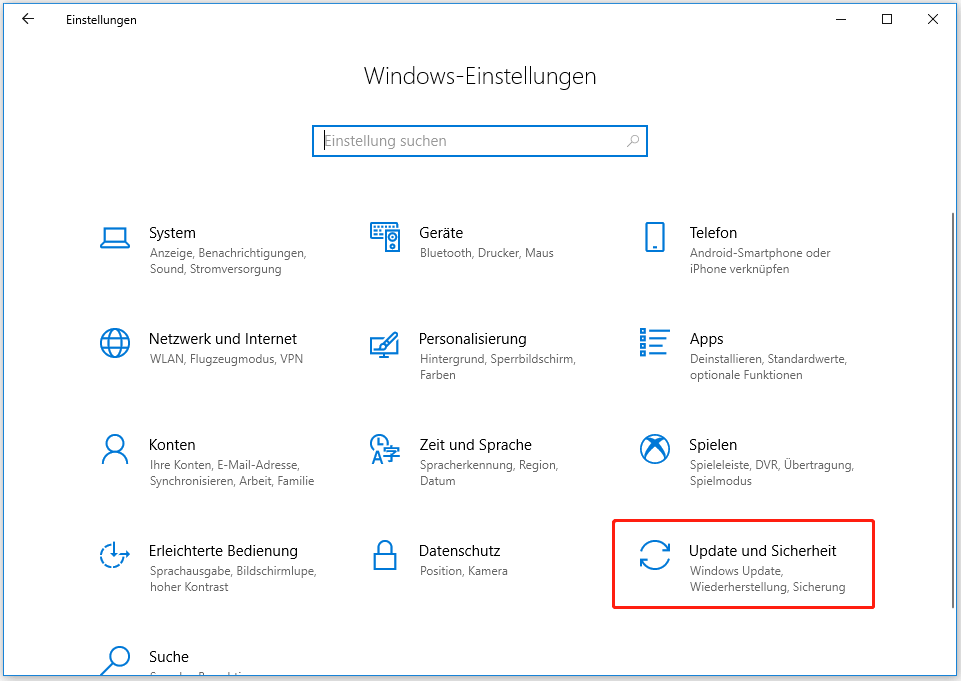
Schritt 3: Wechseln Sie zur Option Windows-Sicherheit und klicken Sie dann im rechten Fensterbereich auf die Schaltfläche Windows Defender Security Center öffnen.
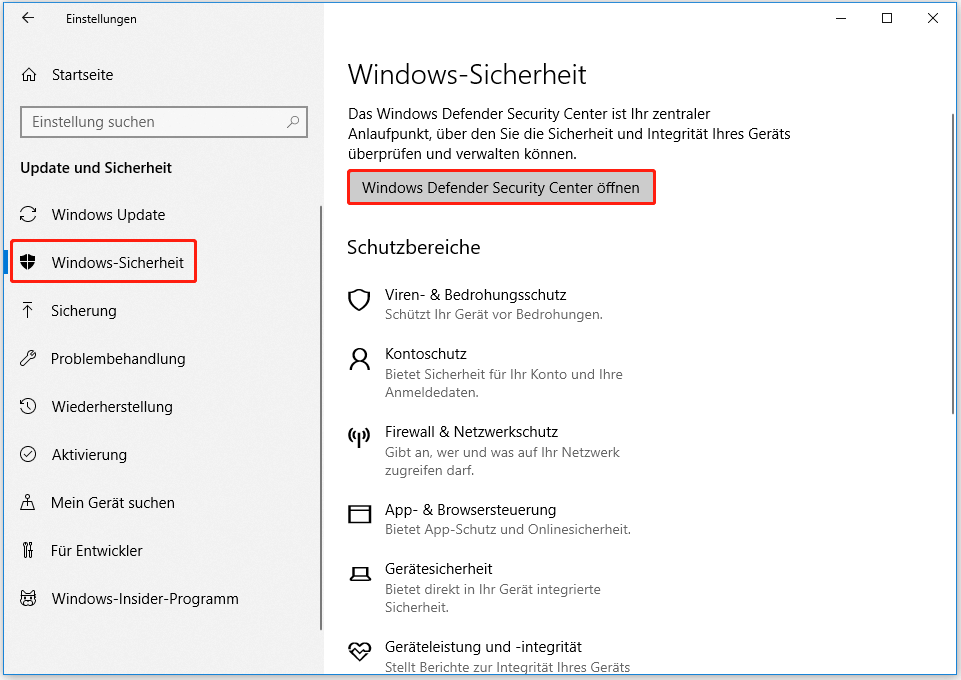
Schritt 4: Wählen Sie im neuen Fenster die Funktion Viren- & Bedrohungensschutz aus.
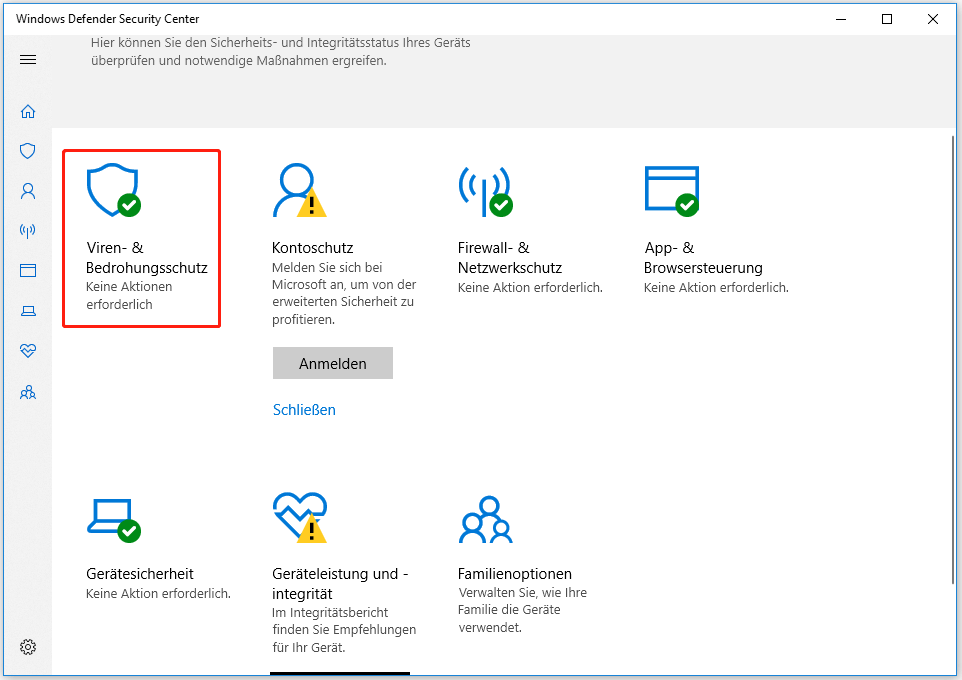
Schritt 5: Klicken Sie auf die Schaltfläche Neue erweiterte Überprüfung ausführen und wählen Sie die Option Vollständige Überprüfung.
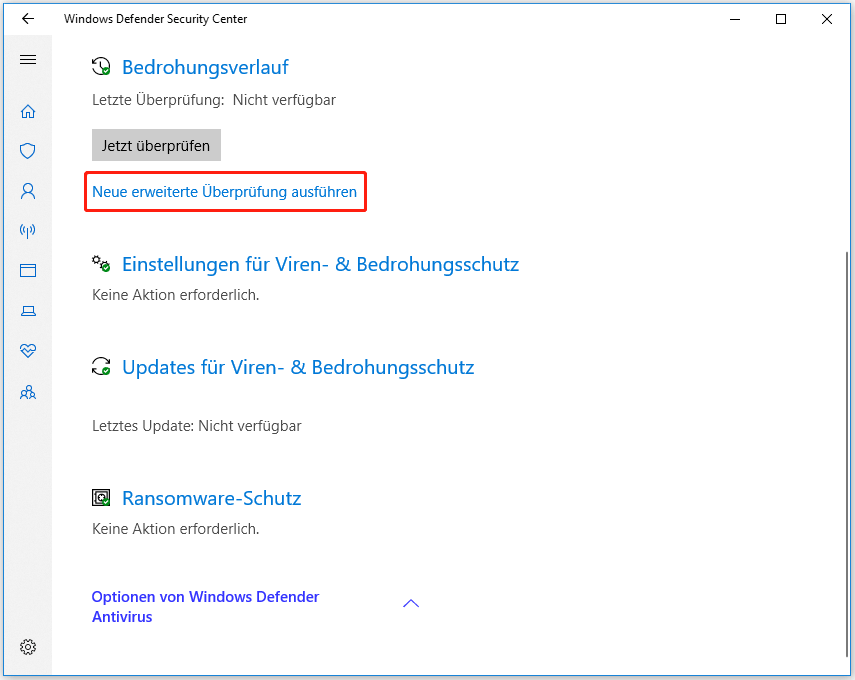
Schritt 6: Nachdem Sie die Option Vollständige Überprüfung ausgewählt haben, klicken Sie auf die Schaltfläche Jetzt überprüfen.
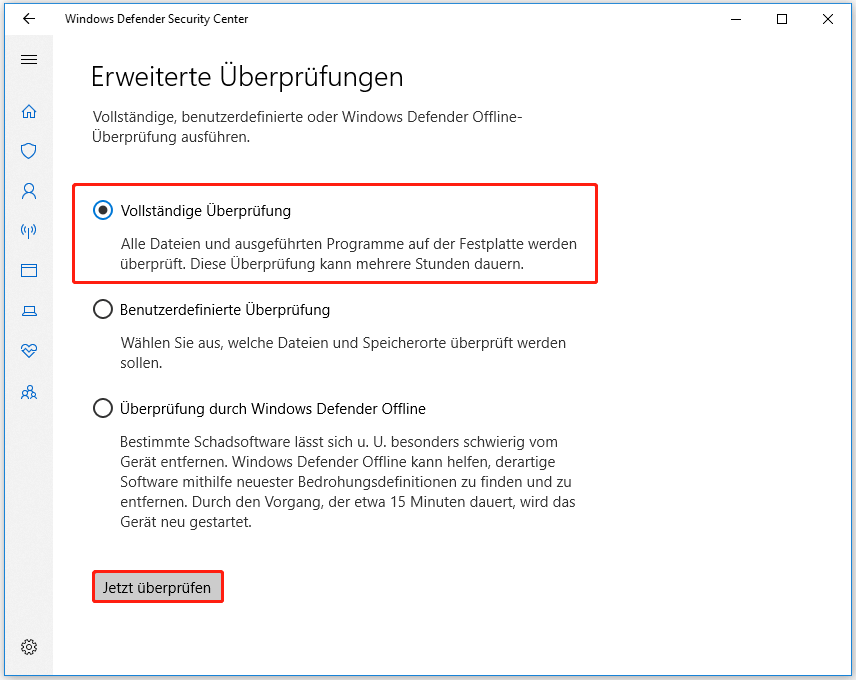
Schritt 7: Es kann lange dauern, warten Sie also geduldig. Wenn der Vorgang abgeschlossen ist, überprüfen Sie das Scanergebnis. Wenn nichts Verdächtiges gefunden wird, zeigt das Programm die Meldung „Keine aktuellen Bedrohungen“ an. Wenn Sie jedoch die Meldung „Bedrohung gefunden“ sehen, klicken Sie bitte auf die Schaltfläche Aktionen starten, um die erkannten Bedrohungen zu entfernen.
Sichern Sie Ihren Computer
Im Falle eines Datenverlusts ist es notwendig, Ihren Computer zu sichern. In diesem Fall ist es sehr empfehlenswert, MiniTool Partition Wizard auszuprobieren. Dabei handelt es sich um einen professionellen Partitionsmanager, der sich mit Festplattenverwaltung, Festplattensicherung, Datenwiederherstellung und vielem mehr auskennt.
Die Software wurde von einem kanadischen Unternehmen entworfen und entwickelt und wurde bereits über 70 Millionen Mal heruntergeladen. Wie Driver Easy gibt es auch MiniTool Partition Wizard in einer kostenlosen und einer kostenpflichtigen Version. Was die Sicherung der Festplatte angeht, so müssen Sie für die kostenpflichtige Version bezahlen, um eine Systemfestplatte zu sichern, oder Sie können einfach die kostenlose Version herunterladen, um die Nicht-Systemfestplatte zu sichern.
Hier ist die Anleitung, wie Sie Ihren Computer mit MiniTool Partition Wizard sichern können.
Schritt 1: Erhalten Sie MiniTool Partition Wizard über die folgende Schaltfläche.
MiniTool Partition Wizard DemoKlicken zum Download100%Sauber & Sicher
Schritt 2: Installieren Sie MiniTool Partition Wizard auf Ihrem Computer und starten Sie es, um seine Hauptschnittstelle zu erhalten.
Schritt 3: Wählen Sie die Funktion Assistent zum Kopieren des Datenträgers im linken Fensterbereich.
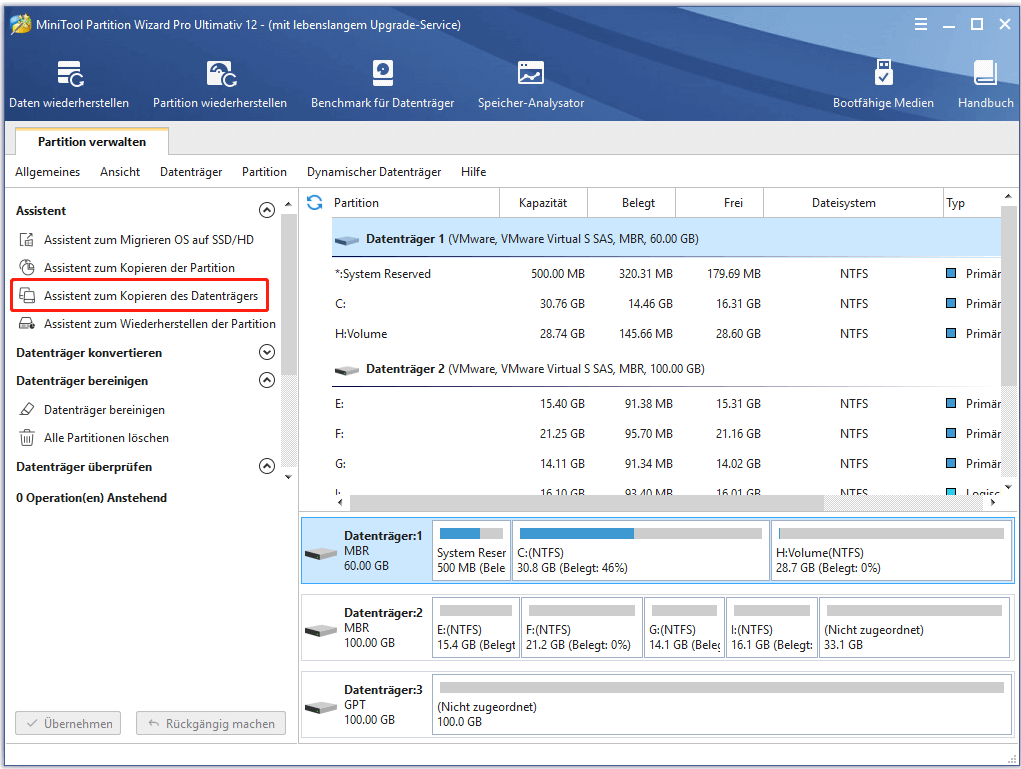
Schritt 4: Klicken Sie auf die Schaltfläche Weiter, um fortzufahren.
Schritt 5: Wählen Sie die Systemfestplatte als Quellfestplatte aus und klicken Sie dann auf die Schaltfläche Weiter.
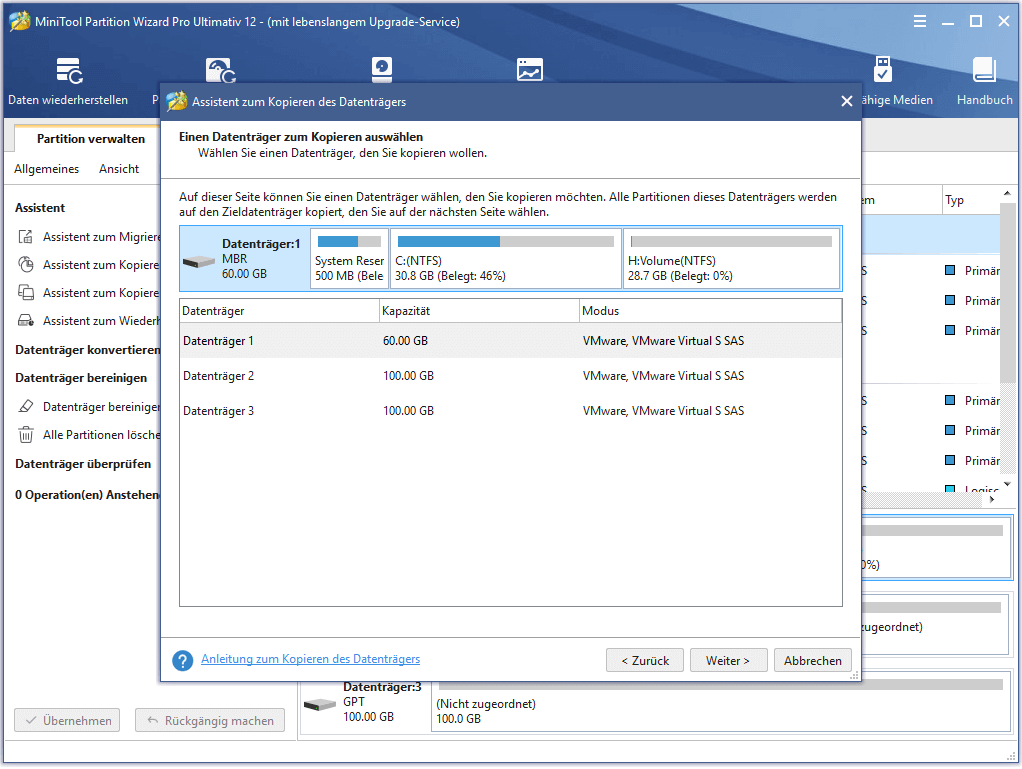
Schritt 6: Wählen Sie die angeschlossene externe Festplatte als Zieldatenträger aus und klicken Sie dann auf die Schaltfläche Weiter.
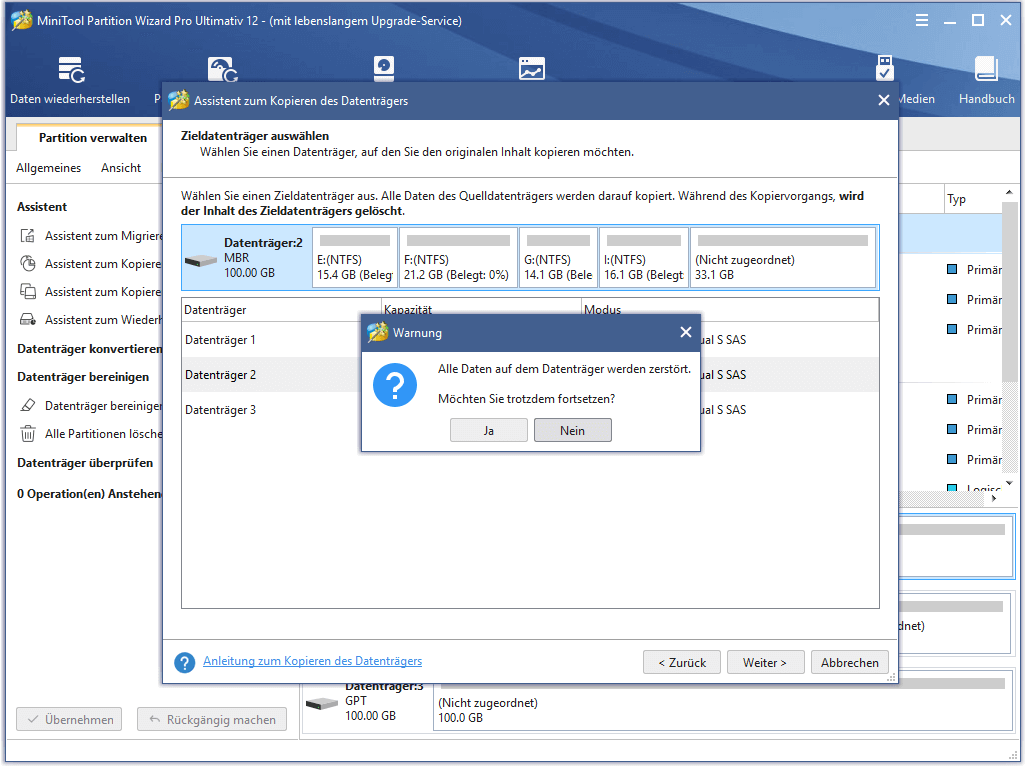
Schritt 7: Wählen Sie eine Kopiermethode. Wenn Sie Zweifel über die Kopiermethoden haben, können Sie das Handbuch der Funktion lesen.
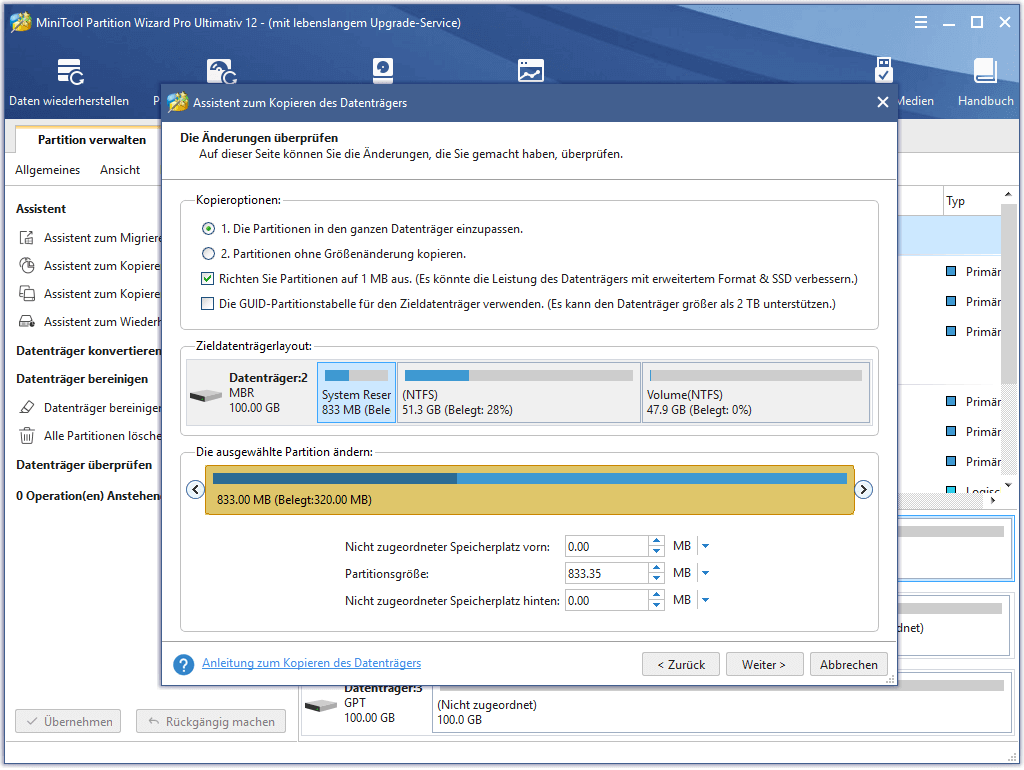
Schritt 8: Lesen Sie die Hinweise im neuen Fenster und klicken Sie dann auf die Schaltfläche Abschließen.
Schritt 9: Die Software kehrt zu ihrer Hauptschnittstelle zurück, auf der Sie sehen können, dass auf der Zielfestplatte ein neues Partitionslayout vorhanden ist. Beachten Sie, dass der Vorgang noch nicht abgeschlossen ist und Sie auf die Schaltfläche Übernehmen klicken sollten, um die anstehenden Änderungen auszuführen.
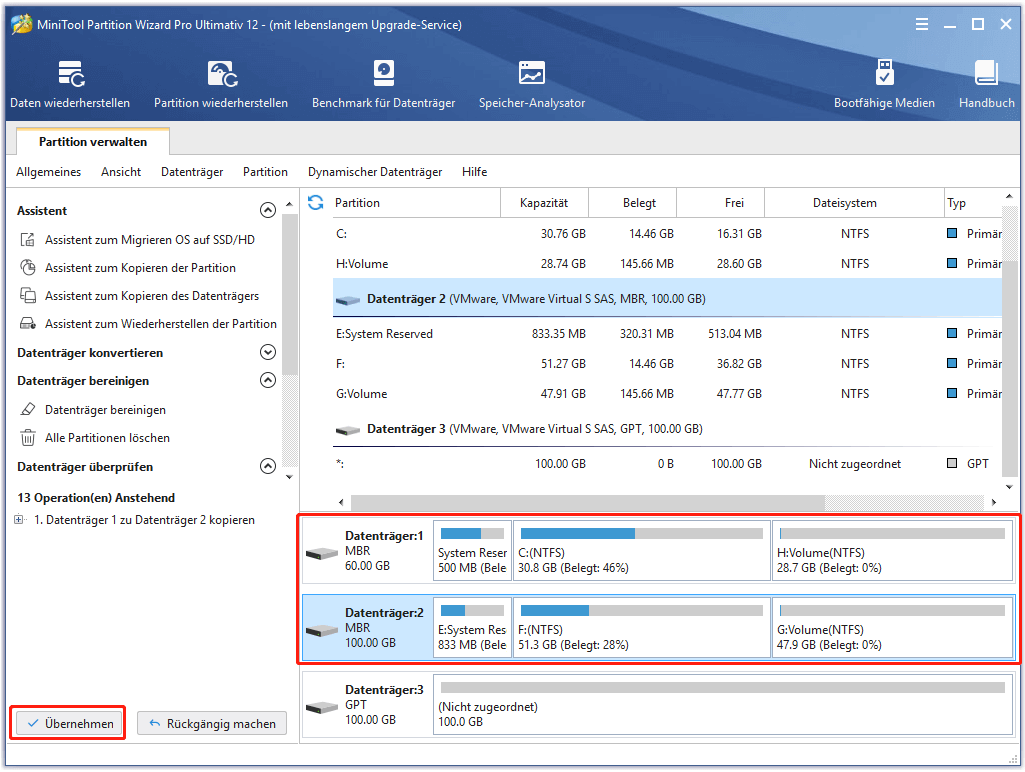
Warten Sie geduldig, während die Software Ihren Computer sichert.
Im Internet gibt es eine Vielzahl von Programmen. Vielleicht machen Sie sich auch Gedanken über deren Sicherheit. Wir haben einige Programme in den folgenden Artikeln besprochen und Sie können sie lesen, wenn Sie sich über ihre Sicherheit Gedanken machen.
- Ist CCleaner sicher? Hier sind Antworten und Alternativen.
- Ist WinZip sicher für Ihr Windows? Hier sind Antworten!
Fazit
Ist Driver Easy sicher? Ich glaube, Sie haben eine Antwort auf diese Frage, nachdem Sie diesen Beitrag gelesen haben.
Haben Sie schon MiniTool Partition Wizard ausprobiert, um Ihr System und Ihre Dateien zu schützen? Wenn Ihnen bei der Verwendung dieser Software etwas unklar ist, können Sie eine E-Mail an [email protected] senden. Wir werden Ihnen so schnell wie möglich antworten.
Ist Driver Easy sicher FAQ
- Behebung von Problemen, die durch veraltete oder inkompatible Treiber verursacht werden, z. B. wenn die drahtlose Tastatur nicht funktioniert.
- Sie wollen die beste Grafikleistung und weniger Fehler bei modernen Spielen.
- BIOS-Aktualisierungen.
- CD- oder DVD-Laufwerkstreiber und Firmware.
- Steuerungen.
- Grafikkartentreiber.
- Tastatur-Treiber.
- Maustreiber.
- Modem-Treiber.
- Motherboard-Treiber und -Updates.
- Netzwerkkartentreiber.
- Druckertreiber.
- Treiber für Wechseldatenträger.
- Scanner-Treiber.
- Soundkartentreiber.
- Video-Treiber.